La bonne lumière peut faire toute la différence dans la composition d'une image. Si tu souhaites ajuster l'ambiance lumineuse dans Photoshop pour donner plus de profondeur et de focus à ta composition, tu es au bon endroit. Le flux de travail que je te présente te montre des techniques simples mais efficaces pour diriger l’attention de tes spectateurs exactement là où tu le souhaites. Commençons !
Principales découvertes
Tu peux considérablement influencer la perception d'une image avec la lumière et l'ombre. En utilisant des sources de lumière ciblées et des assombrissements, tu augmentes non seulement la profondeur visuelle, mais aussi l’intérêt du spectateur. En créant des groupes et en utilisant des masques dans Photoshop, tu peux contrôler précisément l'ambiance lumineuse de l'image.
Guide étape par étape
1. Crée un nouveau groupe pour l'ambiance lumineuse
Tout d'abord, tu devrais créer un nouveau groupe entre les groupes « Ombre » et « Personne ». Ce groupe s'appellera « Ambiance lumineuse ». Il sert à organiser les ajustements suivants et à créer une structure claire dans ton projet.
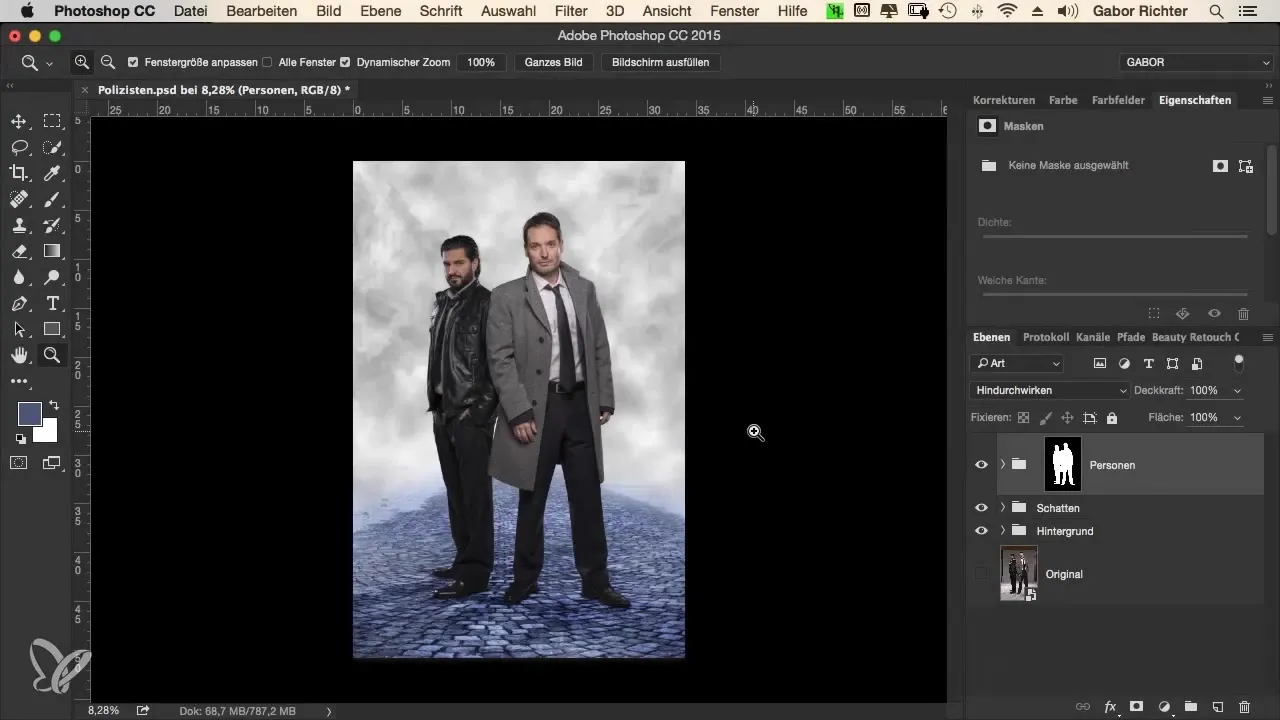
2. Un nouveau calque pour le spot lumineux
Ensuite, tu crées un nouveau calque vide que tu appelles « Spot ». Ce sera ton spot lumineux, que tu placeras derrière la personne. L'objectif est de créer l'impression qu'une lumière brille derrière elle. L’éclat sur les contours crée un effet impressionnant qui rend l'image plus vivante.
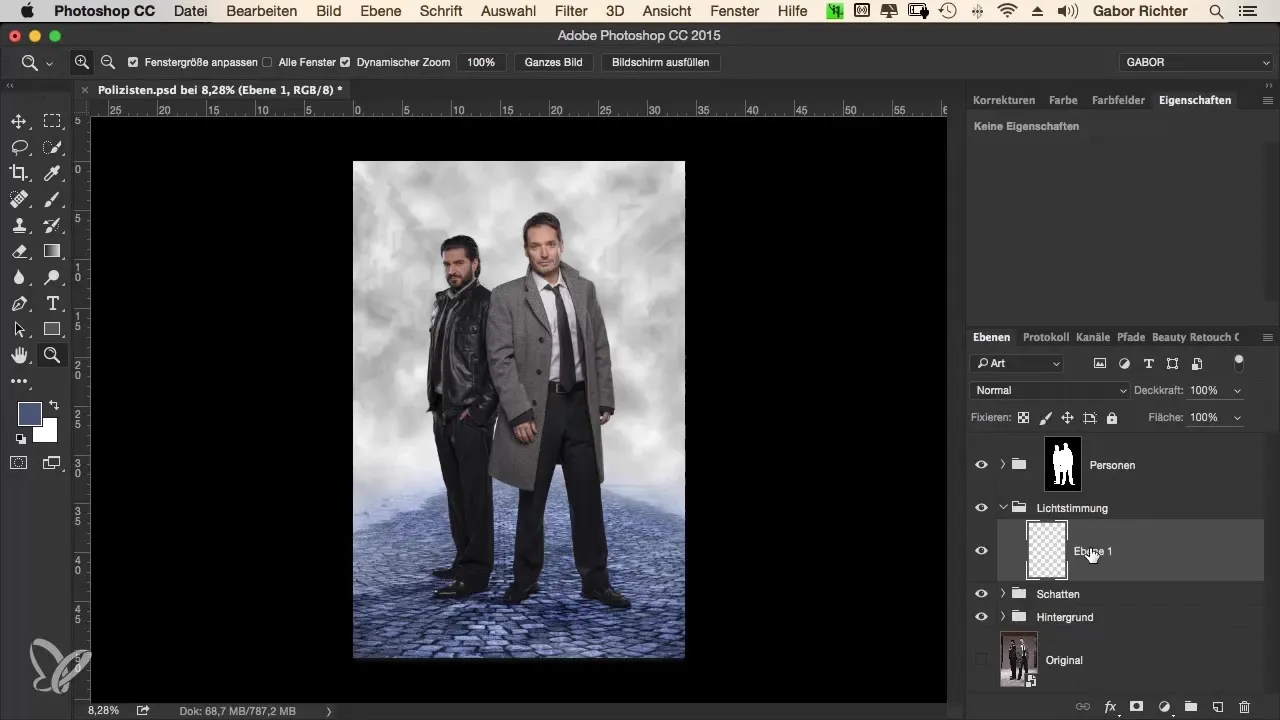
3. Paramètres du pinceau et application du spot lumineux
Sélectionne le pinceau avec une opacité de 100 % et une couleur blanche. La dureté doit être réglée sur zéro et la taille laissée petite pour l'instant. Place un point blanc derrière la personne pour créer une base pour l'éclat lumineux. Transforme ce point avec le raccourci Cmd+T (Mac) ou Ctrl+T (Windows) pour l'agrandir et le positionner correctement.
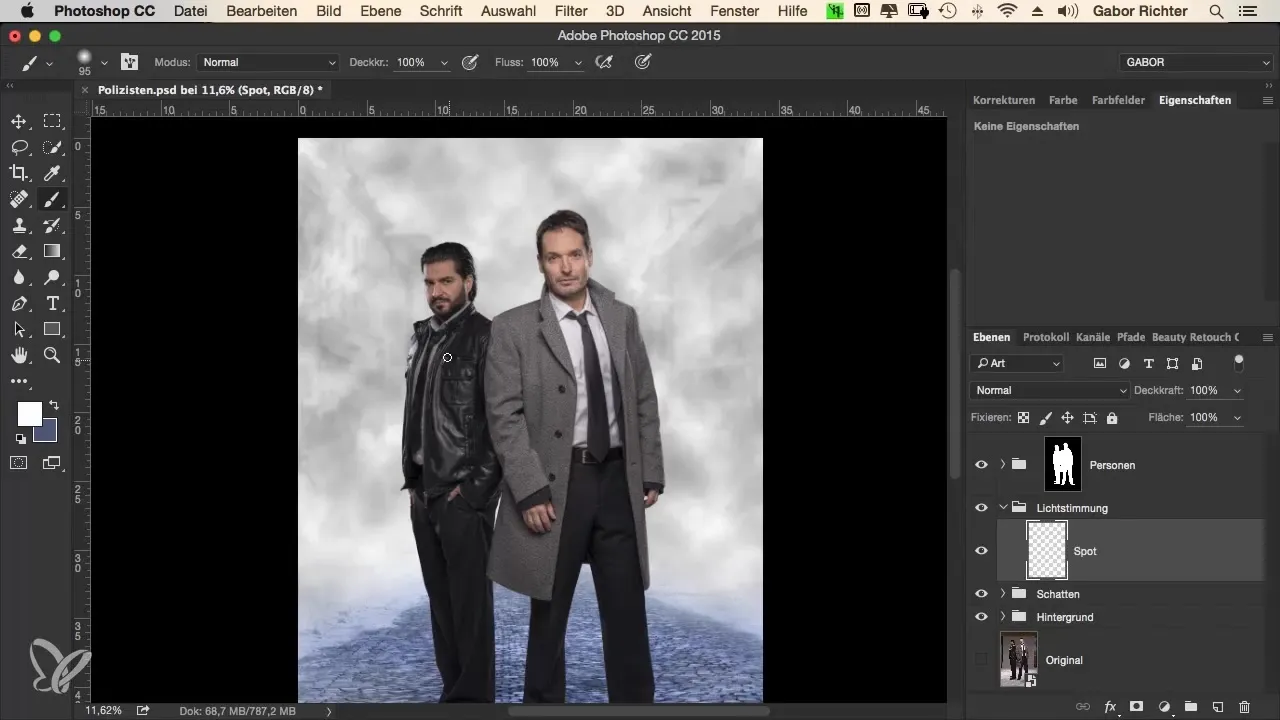
4. Application d'une vignette
Pour ajouter une vignette, trace une ellipse autour de la personne et utilise une courbe de tonalité. Cette courbe de tonalité doit être assombrie pour accentuer la zone autour de la personne. N'oublie pas d'inverser le masque (Cmd+I ou Ctrl+I) pour positionner correctement l'assombrissement.
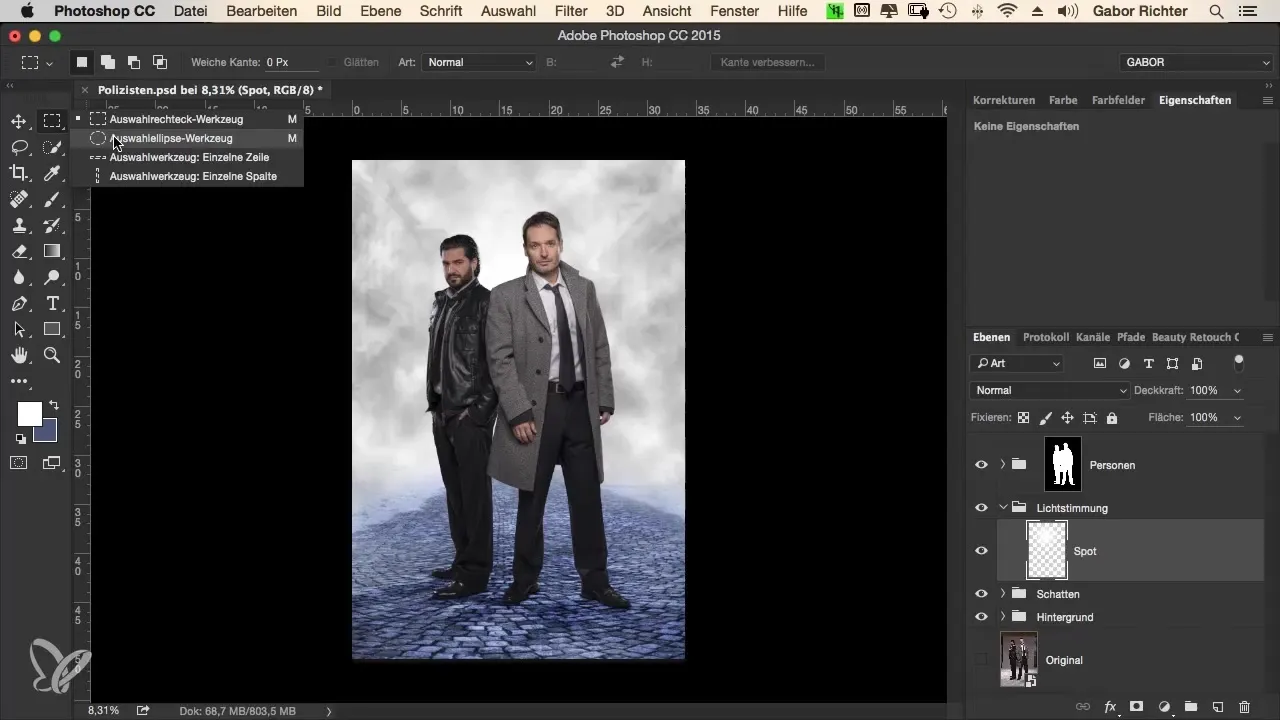
5. Ajuster la douceur du masque
Pour adoucir les transitions, clique sur le masque et augmente la valeur de douceur à environ 400-450. Analyse la vue du masque pour atteindre le degré de douceur souhaité. Cette technique aide à rendre l’obscurité autour de la personne moins dure.
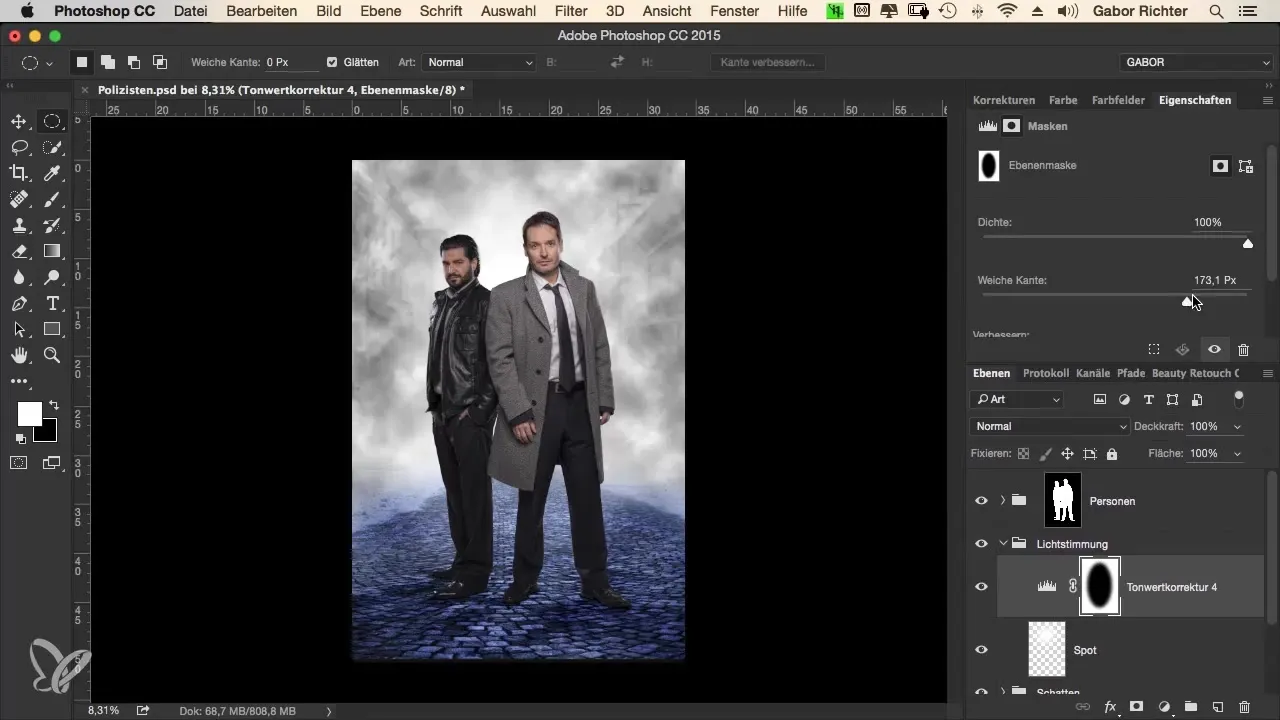
6. Réglages fins pour la courbe de tonalité
Tu peux maintenant déplacer le curseur du milieu de la courbe de tonalité vers la droite, à environ 0,6, pour ajuster davantage l'obscurité. Fais attention à ce que le sol au premier plan ne devienne pas trop sombre, afin que la composition globale reste cohérente.
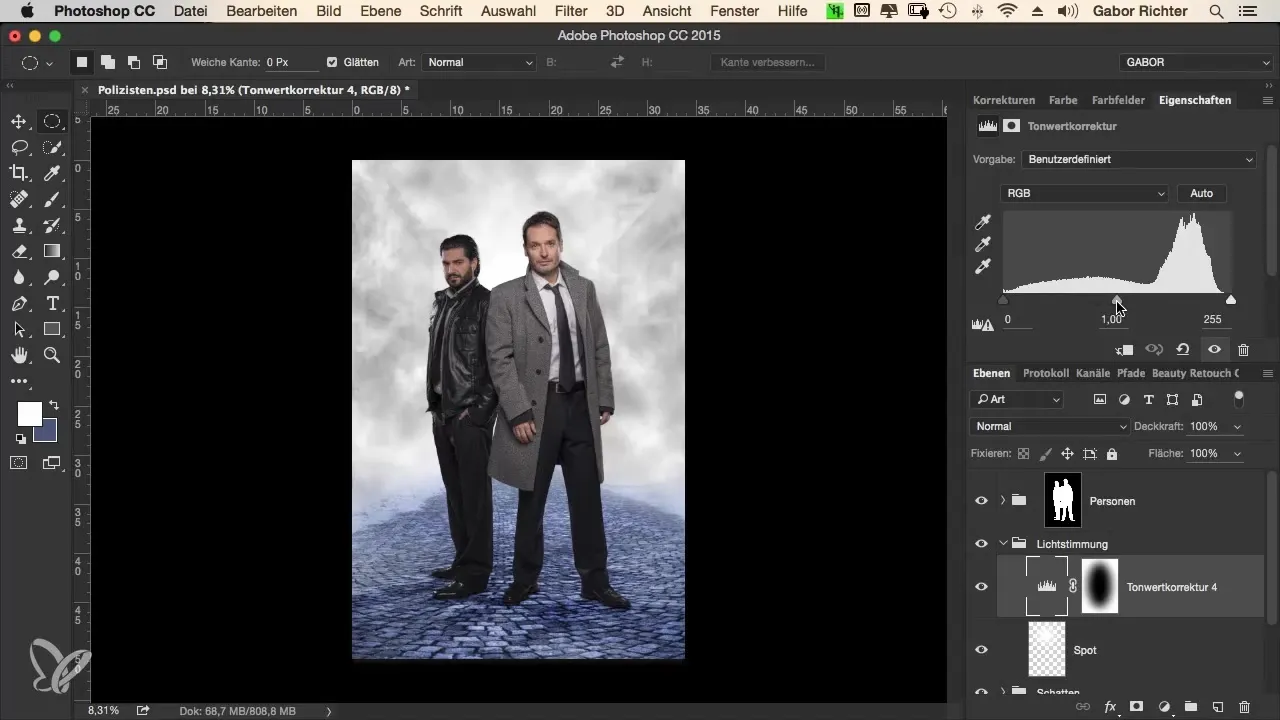
7. Éclaircissement de l'arrière-plan
Retourne au calque d'arrière-plan et effectue une autre sélection pour une courbe de tonalité. Cette fois, tu déplaces le curseur non pas vers la droite, mais vers la gauche, pour augmenter la luminosité au centre. Régle la douceur à environ 450 pour que les transitions soient également douces ici.
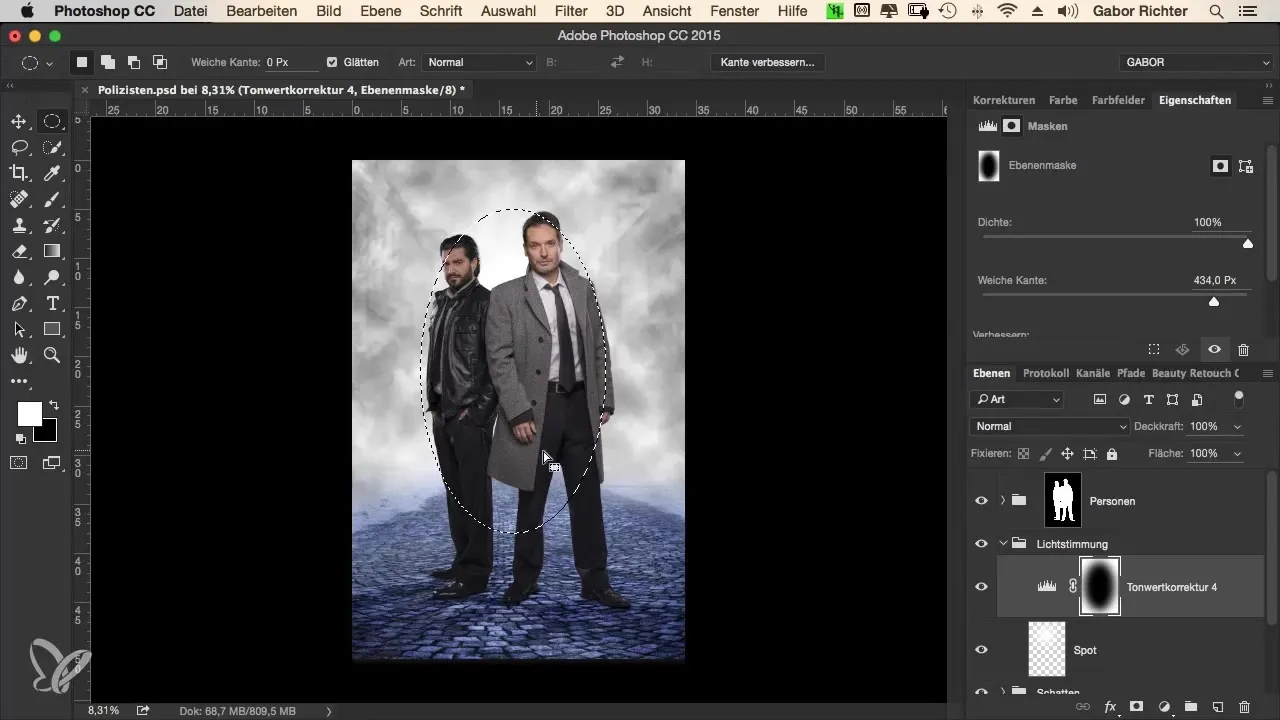
8. Ajustement global pour plus de profondeur
Avec les changements, tu as déjà amélioré l'ambiance lumineuse. Pour optimiser davantage la profondeur, ajuste légèrement l'arrière-plan en travaillant sur la taille et le positionnement. Fais attention à ce que le focus reste sur la personne, tandis que l'arrière-plan apparaît doux et diffus.
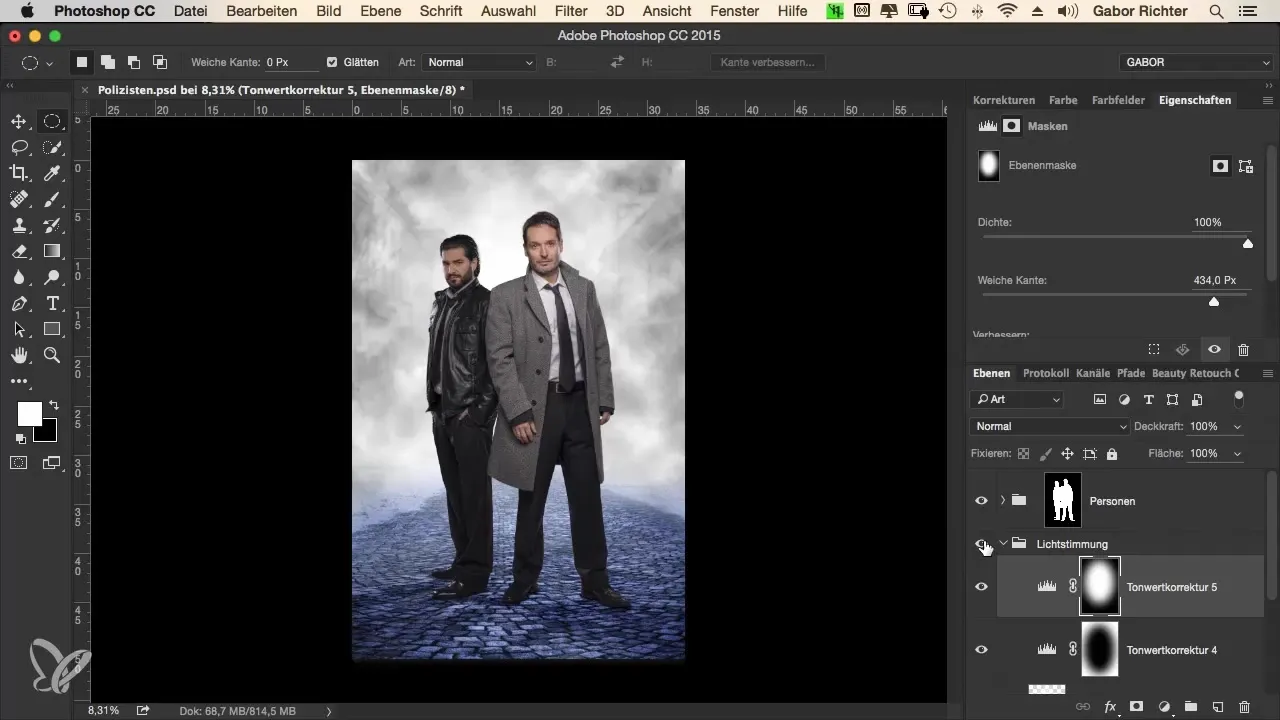
9. Finalisation du spot lumineux
Retourne à ton groupe « Ambiance lumineuse » et ajuste le spot lumineux en le rendant plus petit et en le positionnant plus haut. Cela renforcera l'impression qu'il s'agit d'une source lumineuse convaincante, qui finalise la représentation.
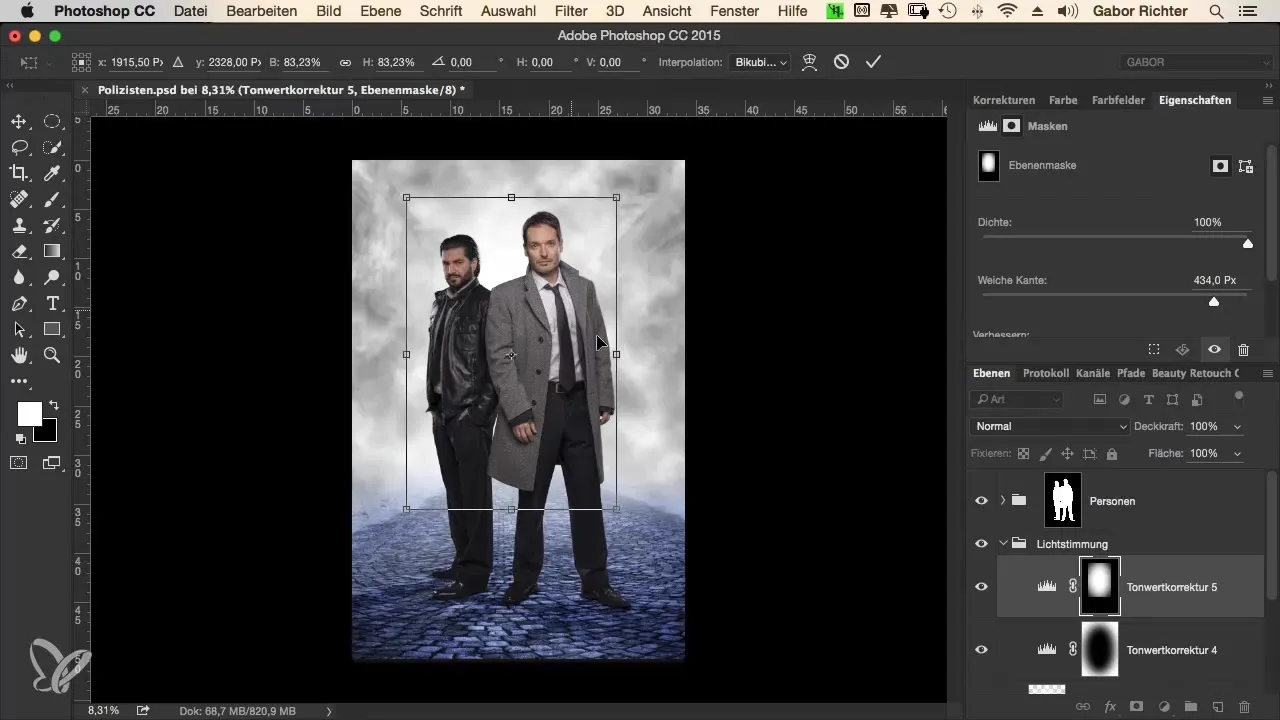
Résumé - Optimiser l'ambiance lumineuse dans le style criminel
L'utilisation ciblée de la lumière et de l'ombre dans Photoshop peut fortement influencer l'ensemble de l'image. Avec ces étapes pour ajuster l'ambiance lumineuse, tu crées une profondeur impressionnante qui attire l'attention sur les éléments principaux et améliore considérablement l'expérience visuelle de tes spectateurs.
Questions fréquemment posées
Que se passe-t-il si je ne règle pas la douceur du masque ?Sans réglage, l'assombrissement pourrait paraître trop net et peu naturel.
Comment puis-je m'assurer que le focus reste sur la personne ?En assombrissant soigneusement l'arrière-plan et en plaçant des points lumineux de manière ciblée.
Puis-je utiliser les étapes pour d'autres styles d'image ?Oui, les techniques d'ajustement de la lumière sont universelles et peuvent être appliquées dans de nombreux styles d'image.
L'ajout d'une vignette fait-il vraiment une différence ?Oui, les vignettes aident à diriger le regard du spectateur vers le point central et augmentent la profondeur de l'image.


